如何在Win10系统中安装虚拟机
在Win10系统中安装虚拟机的步骤包括选择虚拟机软件、下载和安装虚拟机软件、创建虚拟机、安装操作系统、配置虚拟机设置、安装虚拟机工具、测试虚拟机运行。本文将详细描述每一步的操作方法,帮助你顺利完成在Win10系统中安装虚拟机的任务。
一、选择虚拟机软件
在选择虚拟机软件时,你可以考虑以下几种常见的虚拟机软件:VMware Workstation、VirtualBox、Hyper-V。VMware Workstation是一款功能强大的虚拟机软件,适用于专业用户;VirtualBox是开源免费的虚拟机软件,适合个人用户和开发者;Hyper-V是Win10自带的虚拟机软件,适合需要集成性和性能的用户。根据你的需求和使用场景,选择合适的虚拟机软件。
1. VMware Workstation
VMware Workstation是一款功能强大的虚拟化软件,支持多种操作系统和多种高级功能,如快照、克隆等,非常适合需要复杂虚拟化环境的用户。下载和安装VMware Workstation相对简单,用户界面友好,适合专业用户和企业用户使用。
2. VirtualBox
VirtualBox是由Oracle推出的开源免费虚拟机软件,支持多种操作系统和多种虚拟化功能。它的用户界面简洁直观,适合个人用户和开发者使用。VirtualBox在社区中有很高的评价,拥有丰富的文档和支持。
3. Hyper-V
Hyper-V是Windows 10自带的虚拟机软件,只需在系统中启用即可使用。Hyper-V的集成性和性能优越,适合需要高效和稳定虚拟化环境的用户。它支持多种操作系统和高级功能,如虚拟交换机、虚拟硬盘等。
二、下载和安装虚拟机软件
在选择好虚拟机软件之后,你需要从官网或其他可信的下载源下载并安装虚拟机软件。以下是下载和安装VMware Workstation、VirtualBox、Hyper-V的具体步骤。
1. 下载和安装VMware Workstation
访问VMware Workstation官网,下载最新版本的安装包。
双击安装包,按照安装向导的提示进行安装。
选择安装路径,选择是否创建桌面快捷方式,完成安装。
2. 下载和安装VirtualBox
访问VirtualBox官网,下载最新版本的安装包。
双击安装包,按照安装向导的提示进行安装。
选择安装路径,选择是否创建桌面快捷方式,完成安装。
3. 启用Hyper-V
在Win10系统中打开“控制面板”,选择“程序和功能”。
点击“启用或关闭Windows功能”,找到“Hyper-V”,勾选并启用。
系统会自动安装Hyper-V组件,完成后需要重启电脑。
三、创建虚拟机
安装完成虚拟机软件后,你需要创建一个虚拟机实例。以下是创建虚拟机的具体步骤。
1. 创建VMware Workstation虚拟机
打开VMware Workstation,点击“创建新的虚拟机”。
选择“典型(推荐)”或“自定义(高级)”安装类型,点击“下一步”。
选择安装操作系统的来源,可以选择ISO文件或物理光盘。
设置虚拟机的名称和存储位置,点击“下一步”。
分配虚拟机的硬件资源,如内存、硬盘、网络等,点击“完成”。
2. 创建VirtualBox虚拟机
打开VirtualBox,点击“新建”按钮。
输入虚拟机的名称,选择操作系统类型和版本,点击“下一步”。
分配虚拟机的内存大小,点击“下一步”。
创建虚拟硬盘,选择“VDI(VirtualBox Disk Image)”格式,点击“创建”。
设置虚拟硬盘的存储类型(动态分配或固定大小),点击“创建”。
3. 创建Hyper-V虚拟机
打开Hyper-V管理器,点击“操作”菜单,选择“新建 > 虚拟机”。
在新建虚拟机向导中,输入虚拟机的名称,点击“下一步”。
选择虚拟机的代数,一般选择“第二代”,点击“下一步”。
分配虚拟机的内存大小,点击“下一步”。
配置虚拟机的网络连接,选择虚拟交换机,点击“下一步”。
创建虚拟硬盘,选择“创建虚拟硬盘”,设置虚拟硬盘的大小,点击“下一步”。
选择安装操作系统的来源,可以选择ISO文件或物理光盘,点击“完成”。
四、安装操作系统
在创建好虚拟机后,你需要在虚拟机中安装操作系统。以下是安装操作系统的具体步骤。
1. 安装操作系统到VMware Workstation虚拟机
启动虚拟机,虚拟机会自动加载ISO文件或物理光盘。
按照操作系统的安装向导进行安装,如选择语言、分区、输入产品密钥等。
安装完成后,虚拟机会自动重启,进入操作系统。
2. 安装操作系统到VirtualBox虚拟机
启动虚拟机,虚拟机会自动加载ISO文件或物理光盘。
按照操作系统的安装向导进行安装,如选择语言、分区、输入产品密钥等。
安装完成后,虚拟机会自动重启,进入操作系统。
3. 安装操作系统到Hyper-V虚拟机
启动虚拟机,虚拟机会自动加载ISO文件或物理光盘。
按照操作系统的安装向导进行安装,如选择语言、分区、输入产品密钥等。
安装完成后,虚拟机会自动重启,进入操作系统。
五、配置虚拟机设置
安装完操作系统后,你可以根据需要配置虚拟机的设置,以优化性能和使用体验。以下是配置虚拟机设置的具体步骤。
1. 配置VMware Workstation虚拟机设置
打开VMware Workstation,选择虚拟机,点击“编辑虚拟机设置”。
在设置窗口中,可以调整虚拟机的硬件资源,如内存、CPU、硬盘、网络等。
你还可以配置高级设置,如共享文件夹、快照、克隆等。
2. 配置VirtualBox虚拟机设置
打开VirtualBox,选择虚拟机,点击“设置”按钮。
在设置窗口中,可以调整虚拟机的硬件资源,如内存、CPU、硬盘、网络等。
你还可以配置高级设置,如共享文件夹、快照、克隆等。
3. 配置Hyper-V虚拟机设置
打开Hyper-V管理器,选择虚拟机,点击“设置”。
在设置窗口中,可以调整虚拟机的硬件资源,如内存、CPU、硬盘、网络等。
你还可以配置高级设置,如虚拟交换机、虚拟硬盘等。
六、安装虚拟机工具
为了提高虚拟机的性能和使用体验,你需要安装虚拟机工具。虚拟机工具可以提供更好的图形性能、共享文件夹、剪贴板共享等功能。以下是安装虚拟机工具的具体步骤。
1. 安装VMware Tools
启动VMware Workstation虚拟机,进入操作系统。
在VMware Workstation菜单中,选择“VM > 安装 VMware Tools”。
VMware Tools安装程序会自动加载,按照安装向导进行安装。
安装完成后,重启虚拟机以使更改生效。
2. 安装VirtualBox Guest Additions
启动VirtualBox虚拟机,进入操作系统。
在VirtualBox菜单中,选择“设备 > 安装增强功能”。
Guest Additions安装程序会自动加载,按照安装向导进行安装。
安装完成后,重启虚拟机以使更改生效。
3. 安装Hyper-V集成服务
启动Hyper-V虚拟机,进入操作系统。
在Hyper-V管理器中,选择虚拟机,点击“操作 > 插入集成服务安装盘”。
集成服务安装程序会自动加载,按照安装向导进行安装。
安装完成后,重启虚拟机以使更改生效。
七、测试虚拟机运行
安装和配置完成后,你需要测试虚拟机的运行情况,确保虚拟机能够正常工作。以下是测试虚拟机运行的具体步骤。
1. 测试VMware Workstation虚拟机运行
启动VMware Workstation虚拟机,进入操作系统。
测试虚拟机的图形性能、网络连接、共享文件夹等功能。
如果发现问题,可以在VMware Workstation设置中进行调整。
2. 测试VirtualBox虚拟机运行
启动VirtualBox虚拟机,进入操作系统。
测试虚拟机的图形性能、网络连接、共享文件夹等功能。
如果发现问题,可以在VirtualBox设置中进行调整。
3. 测试Hyper-V虚拟机运行
启动Hyper-V虚拟机,进入操作系统。
测试虚拟机的图形性能、网络连接、共享文件夹等功能。
如果发现问题,可以在Hyper-V设置中进行调整。
通过以上步骤,你可以在Win10系统中成功安装虚拟机,并且能够顺利运行和使用。无论你是为了测试新软件、开发应用程序,还是学习新操作系统,虚拟机都是一个非常有用的工具。希望本文能够帮助你在Win10系统中顺利安装和使用虚拟机。
相关问答FAQs:
1. 虚拟机是什么?虚拟机是一种软件,它可以在您的计算机上创建并运行另一个操作系统的实例。通过虚拟机,您可以在同一台计算机上同时运行多个操作系统,如在Windows 10系统中安装Linux操作系统。
2. 如何安装虚拟机软件?要在Windows 10系统中安装虚拟机,您可以选择使用常见的虚拟机软件,如VMware Workstation、Oracle VM VirtualBox或Microsoft Hyper-V。首先,您需要从官方网站下载并安装所选的虚拟机软件。然后,按照安装向导的提示进行安装。
3. 如何在虚拟机中安装操作系统?一旦虚拟机软件安装完成,您可以启动虚拟机并按照向导的指示创建一个新的虚拟机实例。在创建实例时,您可以选择安装操作系统的ISO文件。如果您还没有操作系统的ISO文件,您可以从官方网站下载或使用光盘安装。完成设置后,启动虚拟机,按照安装向导的指示安装所选的操作系统。
4. 如何配置虚拟机的资源?虚拟机的性能和资源分配取决于您的计算机硬件和需求。您可以在虚拟机软件中调整虚拟机的内存、处理器、硬盘等资源。通常,建议分配足够的内存和处理器核心给虚拟机,以确保操作系统和应用程序能够流畅运行。
5. 虚拟机与物理机之间的文件共享如何实现?虚拟机和物理机之间的文件共享可以通过虚拟机软件提供的共享文件夹功能来实现。您可以将物理机上的文件夹共享给虚拟机,并在虚拟机中访问这些共享文件夹。这样,您可以在虚拟机中读取和写入物理机上的文件,方便文件的交换和共享。
文章包含AI辅助创作,作者:Edit2,如若转载,请注明出处:https://docs.pingcode.com/baike/2818777